Как сделать подсветку на пк – виды, назначение, описание с фото, пошаговая инструкция по выполнению подсветки своими руками, отзывы и советы специалистов
[мини гайд] Как сделать LED подсветку в системном блоке. | Дайджест новостей
Использование светодиодов в моддинге очень популярно, в связи с невысокой сложностью их подключения и неплохим получаемым визуальным эффектом от их применения. Именно по этой причине я решил сделать практический гайд по организации такой подсветки в компьютере.
Наиболее оптимальным вариантом является использование так называемых LED лент. Они сравнительно недорогие, неприхотливы в эксплуатации, при этом подключение и установка светодиодной ленты займет меньше времени и сил, чем подключение отдельных светодиодов.

Для работы необходимо всего лишь приклеить по месту и подключить к источнику питания с напряжением в 12 вольт. В качестве разъёма питания можно использовать 2 разъёма — Molex или 3-pin разъём на материнской плате.

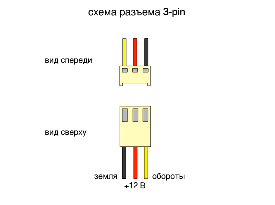
При этом провод с обозначением +12В мы припаиваем к «плюсу», с обозначением Ground к «минусу» на ленте. Важное замечание: поскольку LED лампочки не любят высоких температур, на процесс пайки накладывается особое ограничение — пайка только на обозначенных площадках с температурой не более 260 °С. При этом время пайки не должно превышать 10 секунд.
Итак, покажу на примере Molex разъёма, как производится монтаж:
Нам потребуется:
-одноцветная Led lenta (с уже припаянными проводами)
-Molex коннектор («папа»). Его можно купить, а можно и отодрать от старого кулера.
-пинцет, плоскогубцы, ножик и немного терпения 🙂
Непостредственно, сам процесс:
1)Из коннектора вытаскиваем два штырька, отвечающие за +12V и соседний Ground (ориентируйтесь на рисунок выше) , для этого с помощью пинцета подогните усики (усики можно увидеть на рисунке ниже), удерживающие контакты. После изъятия не забудьте отогнуть усики обратно.

2) Зачистите немного конца провода и с помощью проскогубцев закрепите контакт на проводе (должно получиться что-то такое).

3) Верните готовые штырьки обратно в коннектор, просто вставьте их до упора (убедитесь, что контакты не выскакивают обратно).

4)Подсоедините к блоку питания для проверки работоспособности.

Наиболее оптимальным местом для клейки являются задняя и верхняя (нижняя) стенки корпуса, вдоль боковой стенки.
Это только первый гайд на данную тематику, следующий будет посвящён RGB лентам и особенностям работы с ними :).
5 наилучших аксессуаров для игрового компьютера с подсветкой RGB
Полноцветная подсветка RGB: что для нее потребуется?
Игровой компьютер является отражением личности и предпочтений самого геймера, и потому будет неполноценным без некоторой толики ярких красок. Да, мы знаем, что подсветка нравится не каждому, однако ее действительно предпочитает большинство пользователей. С другой стороны, разница между по-настоящему роскошной и излишне вычурной подсветкой весьма тонка. Недостаточно просто установить соответствующие компоненты и светодиодные ленты, а затем все это включить.В данной статье мы познакомим вас с различными компонентами и аксессуарами, которые используются для того, чтобы озарить новыми красками игровую систему. При этом все ее компоненты будут работать как единый ансамбль, наделяя ее великолепным внешним видом.
Приложение MSI Mystic Light Sync
Для начала потребуется программное обеспечение, гибкое и функциональное, с помощью которого вы сможете настраивать и синхронизировать подсветку каждого компонента своей системы.Именно такой контроль дает вам в руки приложение MSI Mystic Light. С его помощью регулируется вся подсветка, от материнской платы до светодиодных лент, при этом интуитивно понятный интерфейс позволяет без малейших усилий настроить даже очень сложные визуальные эффекты.
*Приложение Mystic Light 3 можно скачать по следующей ссылке: здесь
Адресуемые RGB и неадресуемые ARGB разъемы
При покупке компонентов с подсветкой вам рано или поздно придется столкнуться с данными терминами. Причем за ними скрывается не только различная функциональность, но и весьма различный внешний вид. Вот почему очень важно понимать отличия между двумя типами разъемов, к которым подключаются светодиодные ленты и другие устройства с подсветкой.Неадресуемый разъем (обычно – 4-контактный с напряжением 12 В) существенно ограничивает ваши возможности по управлению цветом. Например, невозможно сделать так, чтобы разные участки светодиодной ленты, подключенной к такому разъему, светились разными оттенками.
В отличие от них, адресуемые разъемы (обычно – 3-контактные с током 5 В) снабжены управляющей схемой (микрочипом), благодаря которому предлагают куда более гибкую регулировку.
В результате можно, например, заставить светодиодную ленту светиться одновременно несколькими цветами, в том числе синхронно с другими такими же лентами, подключенными к адресуемым разъемам.
Далее: выбираем основные компоненты
Перед тем, как заняться выбором аксессуаров, нужно правильно подобрать основные части ПК. Без надежного фундамента наделенные подсветкой компоненты не смогут работать гармонично, поэтому материнская плата и корпус так же важны для конфигурации с подсветкой, как и для любого другого ПК.Материнская плата: MPG Z390 GAMING PRO CARBON
В качестве фундамента для нашего ПК мы выбрали материнскую плату MPG Z390 GAMING PRO CARBON, которая не только обладает специальными геймерскими функциями, улучшающими игровой процесс, но и позволяет подключать аксессуары и компоненты с подсветкой. Помимо своей встроенной подсветки, плата предлагает разъем JRAINBOW (адресуемый) и два неадресуемых 4-контактных разъема RGB. Кроме того, она поддерживает адресуемый контроллер Corsair, что позволяет управлять подсветкой компонентов Corsair через приложение MSI Mystic Light.Корпус: MPG GUNGNIR 100
Если вы хотите собрать игровой ПК с подсветкой, то корпусу следует уделить особое внимание. Он должен не только хорошо выглядеть сам, но и предоставлять удобный доступ к регулировке подсветки. Именно такой является модель MSI MPG GUNGNIR 100.На его передней панели имеется кнопка, позволяющая моментально изменять визуальный эффект подсветки, а также управлять ее яркостью. Предустановленный вентилятор с адресуемой подсветкой уже к ней подключен и готов повиноваться вашим командам.
Кроме того, в комплект поставки входит специальный концентратор, к которому можно подключить до восьми адресуемых светодиодных лент. Таким образом, вы получаете широкие возможности по иллюминации компьютера на свое усмотрение, как прямо сейчас, так и в будущем.
5 лучших компонентов и аксессуаров для ПК с подсветкой!
Итак, разобравшись с базовыми вещами, мы теперь можем перейти к дополнительным элементам для нашей сборки.Модули памяти: RAM
В настоящее время существует множество модулей памяти с подсветкой, поддерживающей различные визуальные эффекты. Вот почему они являются незаменимым элементом любого красочного компьютера.Мы рекомендуем использовать как минимум двухканальную конфигурацию. Так ваша конфигурация будет более симметричной, а выбор визуальных эффектов – более широким.
▼HYPERX PREDATOR DDR4 RGB
Корпусные вентиляторы и процессорный кулер
Корпусные вентиляторы и процессорный кулер – одни из наиболее заметных элементов компьютера, особенно если в корпусе имеется панель из закаленного стекла, как у модели MSI MPG Gungnir 100.Подсветка этих компонентов будет сразу бросаться в глаза. Поэтому современный процессорный кулер с полноцветной подсветкой – неотъемлемая часть любого геймерского компьютера.
При выборе корпусных вентиляторов, в погоне за красочностью не забывайте о собственно охлаждении. Для нашей сборки мы рекомендуем вентилятор с адресуемой подсветкой. Он станет отличным дополнением к аналогичному вентилятору, уже предустановленному в выбранном нами корпусе. Кроме того, он сможет работать синхронно с другими компонентами, создавая единые визуальные эффекты.
▼COOLER MASTER MASTERLIQUID ML240R RGB
Кронштейн для видеокарты: ATLAS MYSTIC ARGB
Кронштейн ATLAS MYSTIC ARGB – отличный способ защитить видеокарту, при этом добавив еще больше красок геймерскому ПК. Без такой поддержки массивное устройство будет провисать, что рано или поздно может привести к повреждению графического слота. Кронштейн наделен адресуемой подсветкой, которая станет отличным дополнением к общей системе иллюминации.Итак, данный аксессуар – это защита компонентов плюс дополнительные краски в облике вашего компьютера.
Светодиодные ленты RGB LED
Чтобы разогнать тьму – пользуйтесь светодиодными лентами! Поместите их в те места корпуса, которые на охвачены подсветкой основных компонентов и аксессуаров, чтобы добиться гармоничного освещения всей компьютерной системы.Если же светодиодные ленты видны прямо сквозь прозрачную боковую панель корпуса, выглядит это слишком вычурно, поэтому такой вариант не будет идеальным.
Периферийные устройства с подсветкой RGB
Когда речь идет о периферии, то у вас будет широчайший выбор устройств, наделенных подсветкой. Однако, поскольку мы стремимся добиться удобства и единообразия, то будем рассматривать лишь игровые мыши, клавиатуры и гарнитуры, чья подсветка может регулироваться с помощью приложения MSI Mystic Light. Познакомиться с полным списком можно здесь, а ниже приведены наши рекомендации:- Игровая гарнитура: Гарнитура MSI IMMERSE GH70 снабжена полноцветной подсветкой, которой можно управлять через приложение MSI Mystic Light, и обладает сертификацией Hi-Res Audio, что гарантирует фантастическое качество звука. Кроме того, она умеет создавать завораживающий эффект пространственного звучания в формате 7.1.
- Игровая мышь: Используя оптический сенсор PMW-3330, мышь MSI CLUTCH GM50 обладает великолепной точностью позиционирования – до 7200 точек на дюйм, что делает ее идеальным выбором для динамичных игр, в которых каждое действие должно быть максимально выверенным. Она обладает эргономичной формой, прекрасно подходит для дисплеев высокого разрешения и снабжена красочной подсветкой.
- Игровая клавиатура: MSI VIGOR GK80 – это надежная механическая клавиатура с переключателями Cherry, которая отличается ускоренным срабатыванием и сниженным усилием нажатия клавиш. Она наделена полноцветной подсветкой, которая идеально дополнит красочный компьютер, управляемый с помощью приложения MSI Mystic Light Sync.
Все готово! Пора дать волю воображению!
Ниже представлены наши рекомендации по сборке ПК с полноцветной подсветкой:Если вам нужны идеи о выборе цвета и визуальных эффектов подсветки, достаточно поискать картинки в интернете. Если же вдохновению нужно нечто большее, то зайдите на наш сайт Зарядись энергией света, посвященный всем любителям персонализировать свой ПК с помощью красочной иллюминации. Там вы сможете найти идеи по оформлению ПК, рекомендации по подбору компонентов и многое другое. Фильтры в левой части страницы помогут быстро найти нужную информацию.
Не забывайте о нас, когда закончите сборку своего самого красивого ПК. Расскажите нам о нем в сети Twitter, используя хэштег #MysticLight, и продемонстрируйте всем свой любимый визуальный эффект!
Создаем свой режим ARGB-подсветки в игровом компьютере на базе Gelid Codi6 и управляем жестами
Всем привет. Сегодня расскажу как создать свой режим RGB подсветки в игровом компьютере, если у вас в ПК используются ленты и кулеры с адресными светодиодами, и как управлять с помощью жестов и даже музыки.
У меня материнская плата Asrock AB350 Pro не предназначена для управления подсветкой ARGB кулеров и светодиодных лент и вот как раз для таких ситуаций придумали отдельный контроллер. Поговорим сегодня про Codi6 от Gelid Solutions, который можно самому программировать за пару минут.
Технические характеристики
- 6 независимых каналов управления ARGB подсветкой
- 6 PWM разъемов подключения вентиляторов
- Программирование на Arduino и наличие семплов в свободном доступе
Разбор работы Codi6 проведем на примере двух вентиляторов Radiant-D, которые имеют по 9 адресных светодиодов. У меня таких вентиляторов с подсветкой два. Дополнительно для управления подсветкой к контроллеру можно подключать различные сенсоры и датчики и у меня есть микрофон и дальномер.

Игровой вентилятор с подсветкой Radiant-D имеет размер 120мм. К основным техническим характеристикам отнесем наличие двойного шарико-подшипника, 9 ARGB светодиодов, PWM управление, бесшумный мотор. Частота вращения регулируется от 500 до 2000 оборотов в минуту. На обратной стороне коробки приведены более полные данные.


В комплекте идет 4 винта для крепления игрового вентилятора и сама вертушка. Из вентилятора идет 2 кабеля: один для регулирования частоты вращения, а второй для управления подсветкой. Крыльчатка вентилятора имеет матовый молочный цвет и края с зубами. На обратной стороне вентилятора указаны рабочее напряжение 12В и ток в 0.35А.






Управлять вентиляторами будет Codi6. Это контроллер, который выполнен на базе Arduino Uno. Он может управлять и светодиодными лентами, но у меня их нет с ARGB светодиодами. Контроллер поставляется в небольшой коробке. На обратной стороне приведены основные характеристики, которые указаны в начале статьи.
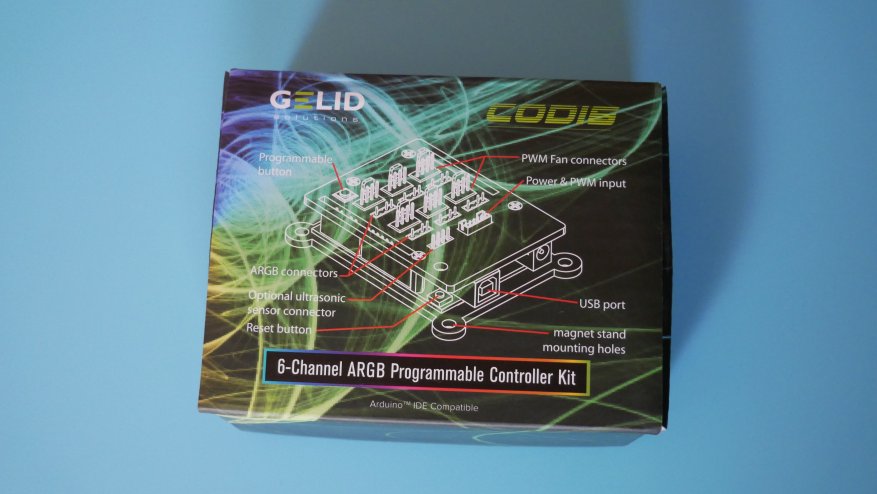

Внутри коробки находятся:
- контроллер
- магниты
- винты
- силиконовый скотч
- кабели для подключения

С самой платы выведены все разъемы и готовы к подключению, а сама Arduino Uno находится в прозрачном акриловом корпусе. На корпусе платы имеется разъем для подключения к внешнему источнику питания за пределами компьютера. К примеру, взяли блок питания от какого-то зарядного устройства и подключили в розетку. Для сброса настроек есть красная кнопка. Еще на плате есть черная кнопка, которую можно программировать. В видео будет пример выполнения скетча(кода), когда режим свечения подсветки меняется при нажатии на эту кнопку. Так же вынесены разъемы для подключения внешних сенсоров и датчиков. То есть можно настроить подсветку в игровом компьютере в зависимости от температуры в корпусе, уровня шума или даже управлять жестами.



Я буду подключать микрофон и дальномер, но в комплекте они не идут. Codi6 состоит только из контроллера на базе Arduino Uno.

Инструкции в комплекте нет, поэтому переходим на сайт производителя.
Там все очень просто расписано даже с картинками и подключение занимает всего пару минут. Постараюсь очень коротко, чтобы не утомить. Подключаем контроллер проводами к материнской плате и Sata разъемом к блоку питания. Далее устанавливаем драйвер Ch440 USB и устанавливаем Arduino IDE. Далее в Диспетчере устройств смотрим, на какой СОМ-порт установился наш контроллер. После этого запускаем Arduino IDE и там уже указываем наш СОМ-порт. И осталось всего лишь скачать библиотеку Fastled. Теперь можно самому написать код для управления подсветкой, а можно воспользоваться примерами с сайта производителя.
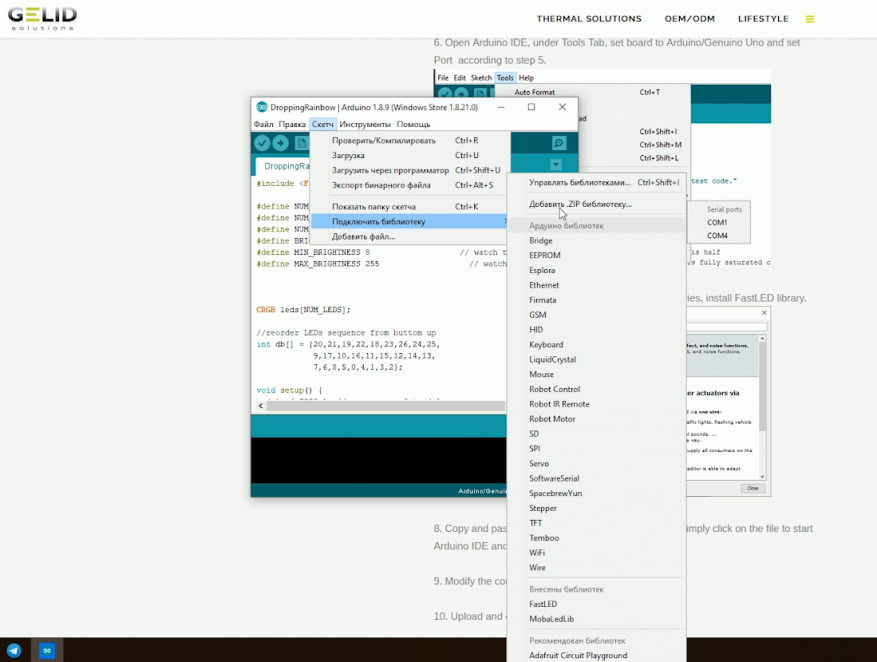
Настраивать подсветку из примера кода с сайта можно как хочешь. Можно, чтобы горели не все светодиоды, а только какое-то определенное количество. Можно отключить подсветку одного вентилятора, а второй чтобы сверкал. Это свободное поле для фантазии. С другой стороны теперь не скажешь, что RGB подсветка — это баловство. Таким нехитрым способом ребенка можно заинтересовать программированием. Конечно, если вы дружите с радиодеталями и паяльником, то такую плату сможете собрать и самостоятельно, но Codi6 является готовым продуктом для людей, которые не обладают особыми знаниями.

Пример работы подсветки с переключением режимов программируемой кнопкой и вообще как работают вентиляторы Radian-D можно в видео ниже. Там же показан принцип работы в зависимости от уровня громкости музыки. Ну и дальномер может регулировать подсветку при входе в комнату или когда подносите руку. Сам по себе Codi6 мне понравился, потому что очень легок в освоении и пару часов я провел очень интересно, узнавая что-то новое.
Как подключить светодиодную ленту к компьютеру
Известный способ освещения помещений – светодиодная подсветка с помощью светодиодной ленты. Она имеет ряд преимуществ перед другими источниками света. Экономичность, легкость крепления – это делает ее удобной для эксплуатации в каких угодно помещениях и определенных зонах, будь то корпус системного блока, тыльная часть монитора или подсветка для компьютера. Как подключить светодиодную ленту к компьютеру различными способами?
Для чего нужна подсветка околокомпьютерного пространства
Персональный компьютер давно стал важной частью любой квартиры или другого жилища. Люди много времени проводят за экраном монитора, и необходимо сделать это рабочее место комфортным и удобным. К тому же, отсутствие освещения возле мониторов и экранов телевизоров влечет проблемы со здоровьем, конкретно – со зрением.

Важно обеспечить подсветку экрана в ночное время суток, чтобы яркий свет от монитора не выделялся из окружающей обстановки и не утомлял зрение пользователя. Для этой цели подойдет светодиодная лента, которая сделает комнату красивее и современнее, выделяя визуально компьютерное пространство. К тому же, можно использовать ее как новогоднее оформление или в качестве декоративной подсветки в системном блоке.
к содержанию ↑Свойства и принцип работы светодиодной ленты

Светодиодная лента часто применяется благодаря таким достоинствам:
- отличное свечение;
- длительный срок службы;
- экономичность в электропотреблении;
- гибкость, возможность устанавливать в любые конструкции;
- легкость монтажа на любую плоскость благодаря приклеивающейся поверхности;
- возможность регулировать длину ленты (отрезать и наращивать, сколько нужно).
Следует учитывать, что светодиодная лента – низковольтное оборудование, то есть для ее питания требуется напряжение 12 или 24 В (вольт). В домашней электрической сети напряжение составляет 220 В 50 Гц, поэтому данный осветительный элемент будет подключаться строго через блок питания, подобранный в зависимости от мощности потребления ленты. Существуют также led-светильники под напряжение 220 В, их подключают непосредственно к розетке, но для освещения компьютера они не подходят. Оптимальный вариант для ПК подсветки – это 12 В.
К ПК можно подсоединить любую ленту, но прежде чем купить ее в магазине, следует определиться с несколькими характеристиками для дальнейшего эффективного использования:
- плотность диодных кристаллов;
- моно или трехцветное свечение;
- длина;
- класс водозащищенности;
От плотности диодов зависит общая мощность осветительного прибора и выбор блока питания. Существуют ленты плотностью 30, 60 и 120 светодиодов на один метр. Длина обычной катушки составляет 5 метров, для подсветки одного ПК ее хватит. Для домашнего использования достаточно низкого класса влагозащищенности 20IP.
к содержанию ↑Этот источник освещения работает по принципу печатной платы. Светодиоды впаяны в прорезиненную подложку последовательно и питаются от блока питания. Важно правильно подобрать БП, так как от этого зависит рабочее состояние ленты.
Необходимые для работы материалы и инструменты

Для подключения led-ленты необходимы следующие инструменты и материалы:
- светодиодная лента нужной длины;
- блок питания;
- паяльник;
- припой плюс канифоль;
- ножницы;
- электрические провода сечением 0,75 мм;
- инструмент для снятия изоляции;
- бокорезы.
Схема подключения обычной ленты
Предлагается рассмотреть подробно схему подключения стандартной ленты длиной 1 метр к компьютеру. Лента состоит из светодиодов типа SMD 3528, отрезать можно через каждые три диода. Для выполнения этой задачи потребуется:
- Найти свободный разъем molex 4 pin в компьютере, выходящий из блока питания. БП компьютера выдает ток 5 А, а 1 метр ленты потребляет 0,4 А. Можно подключать, запас по току есть достаточно большой. Для питания светодиодной ленты требуется 12 Вольт, поэтому используются желтый (12 В) и черный (земля) провода.

- Штепсель molex 4 pin можно взять из переходника SATA вне компьютера. Понадобятся провода желтого и один провод черного цвета. Оставшиеся провода – красный (5 В) и второй черный (земля) в схеме не участвуют, их можно откусить бокорезами и изолировать термоусадочной трубкой. На ленте обозначены полюса – плюс (+) и минус (–). Желтый провод припаивается к плюсу, а черный – к минусу. Можно нарастить провода до нужной длины, используя пайку и соблюдая полярность. После пайки все контакты изолируются.

- Протереть спиртом поверхности, предназначенные для установки ленты, чтобы удалить пыль и жир. Приклеить ленту, удалив защитную пленку.

- Соединить штепсель с припаянной лентой и разъем от блока питания компьютера, соблюдая соответствие цвета (желтый провод с желтым, черный – с черным).

Этот способ хорошо подойдет для подсветки системного блока с прозрачной крышкой корпуса, чтобы декорировать «крутое железо».
к содержанию ↑Схема подключения RGB ленты
Многоцветную ленту можно подключить к ПК, используя RGB контроллер. Это специализированное устройство, предназначенное для контроля свечения трех цветов диодов:
- зеленого;
- синего;
- красного.
В результате смешивания свечений трех цветов получаются различные оттенки света. Для подключения многоцветных диодов потребуется четыре провода. В паре с контроллером можно применять пульт, чтобы управлять цветопередачей на расстоянии. Схема использует питание 12 Вольт и длину ленты до 5 метров. Для упрощения сборки схемы можно приобрести готовые разъемные коннекторы, предназначенные для ленточных светильников.

Подключение к сети через блок питания
Преобразователь снижает напряжение сети с 220 В до 24 В или 12 В. БП могут быть разные:

Подойдут преобразователи от ноутбука, от зарядки для телефона, от персонального компьютера. Важно, чтобы ток, выдаваемый с БП, был выше потребляемого лентой. Один метр светильника потребляет 0,4 А, соответственно, 5 м – 2 А. Ток блока питания указан на корпусе. Расчеты произвести нетрудно. При подключении светильника к БП важно соблюдать полярность, иначе он просто не включится.

к содержанию ↑Соединять провода нужно только соответствующего цвета. Можно добавить в схему выключатель для удобства использования. Возможно использование диммера для управления яркостью свечения. Внешний блок питания не подходит для подсветки системного блока, а больше подойдет для освещения компьютерного стола или монитора.
Подключение к сети без блока питания
Все светодиодные светильники, изготовленные заводским методом, рассчитаны на работу от блока питания. Используя специальную схему, можно подключить их непосредственно к сети 220 В 50 Гц.

Для этого нужно произвести следующие действия:
- Разрезать ленту 5 метров на 20 частей (не менее чем через три диода).
- Подключить диодный мост для преобразования переменного тока в постоянный.
- Подключить конденсатор 5-10 мф на 300 В для устранения мерцания.
- Соединить 20 частей между собой последовательно, присоединяя минус к плюсу, а плюс – к минусу.
Заизолировав все оголенные контакты, можно включать в сеть и наслаждаться подсветкой.
к содержанию ↑Подключение через USB
Особого внимания заслуживает способ подключения светильника через USB, так как он подходит для ноутбука (единственный вариант подсветки) или когда в компьютере нет свободных разъемов питания. В USB гнезде напряжение составляет 5 В, а ток нагрузки не превышает 0,5 А. Этого мало для светильника, которому требуется 12 В. Нужно приобрести или сделать преобразователь 5 В к 12 В и запитать его от USB.
Следует учитывать, что повышение напряжения в 2,5 раза влечет понижение тока во столько же раз, то есть до 0,2 А (до 0,5 метра ленты с плотностью 60 светодиодов на метр). Если превысить ток нагрузки, можно вывести из строя USB порт. Для подключения светодиодного светильника через USB нужно:
- Подсоединить к преобразователю USB штепсель, соблюдая распиновку. Здесь присутствуют четыре контакта: два из них служат для передачи данных, а другие два являются питанием. Блок преобразования соединяется с контактами питания – красным и черным проводами. Нужно разобрать USB разъем, припаять провода и собрать корпус в исходное состояние.

- Скачать на ноутбук специальные драйвера для правильной работы собранного устройства.
Как видно, можно без особых усилий подключить светодиодную ленту к компьютеру или к внешнему блоку питания, чтобы украсить свое рабочее место. Можно выбрать наиболее подходящий способ для каждого. Главное правило заключается в том, чтобы не превысить токовую нагрузку на блок питания или на USB порт. Для успешного подключения светодиодной подсветки следует придерживаться приведенных выше инструкций и не бояться сделать что-то своими руками.
Как подключить светодиодную ленту к компьютеру
Лучшие комплекты светодиодных лент для подсветки системного блока
Наверх- Рейтинги
- Обзоры
- Смартфоны и планшеты
- Компьютеры и ноутбуки
- Комплектующие
- Периферия
- Фото и видео
- Аксессуары
- ТВ и аудио
- Техника для дома
- Программы и приложения
- Новости
- Советы
- Покупка
- Эксплуатация
- Ремонт
- Подборки
- Смартфоны и планшеты
- Компьютеры
- Аксессуары
- ТВ и аудио
- Фото и видео
- Программы и приложения
- Техника для дома
- Гейминг
- Игры
- Железо
- Еще
- Важное
- Технологии
- Тест скорости
виды, назначение, описание с фото, пошаговая инструкция по выполнению подсветки своими руками, отзывы и советы специалистов
Каждый, наверное, в тайне мечтает о достаточно сильном игровом компьютере, однако не стоит забывать и о том, что выглядеть мощный агрегат должен соответственно. Лучший способ сделать его более стильным – организовать подсветку для компьютера. Именно этому и посвящена данная статья. В ней будет рассказано, как собрать компьютер с мощной подсветкой!
Вступление
Ни для кого не секрет, что более привлекательно, по сравнению с другими, выглядит компьютер с яркой подсветкой.

Правильно подобранное обрамление будет приятно глазу, а так же станет идеальным дополнением для мощного компьютера. Кроме того, приборы с подсветкой имеют ряд преимуществ перед теми, которые ее не имеют. Искусственное освещение поможет сделать компьютер уникальным, не похожим ни на какой другой!
Назначение подсветки
- Сохранение зрения. Если компьютер находится в темном помещении, то зрение сильно страдает. Установив светящиеся элементы, вы повысите степень освещенности в комнате.
- Создание игровой атмосферы. Как раз потому, что иллюминация создает идеальные условия для проведения времени за компьютером, большим спросом пользуются игровые компьютеры с подсветкой.
- Делает игру удобнее. Многие люди сталкиваются с тем, что путают кнопки на клавиатуре. Связано это с тем, что при работе за компьютером взгляд фокусируется на мониторе, а то, что за его пределами, размывается. Чтобы этого не случалось, нужно использовать клавиатуру с подсветкой.
Виды подсветок для компьютера
Существует несколько видов подсветок, которые являются наиболее удобными и стильными:
- Встроенная подсветка корпуса компьютера.

Этот вариант подойдет тем, кто хочет свести самостоятельную работу над компьютером к минимуму. Фактически это уже почти готовая подсветка для компьютера, однако все равно придется доделать некоторые усовершенствования самому.
- Подсветка монитора компьютера.

Такая подсветка станет идеальным дополнением к утонченному дизайну современных компьютеров. Более того, она будет замечательно сочетаться с другими подсвечивающимися комплектующими.
- Светящиеся нити и диоды.

Наиболее привлекательный вид подсветки для компьютера в широких кругах. Предпочитают люди такой способ по некоторым причинам:
- Является самым бюджетным вариантом.
- Доступен каждому.
- Дает свободу творчества.
На самом деле видов подсветок существует гораздо больше, однако это самые простые, но в то же время красивые.
Подсветка своими руками
Монтаж подсветки будет проходить в несколько этапов. Далее будет подробно описан способ создания собственной подсветки с помощью светящихся лент, диодов и прочих элементов:
- Приобретение светящихся элементов для компьютера.
Стоит отметить, что подойдут как отдельные элементы, например, диоды и неоновые нити, так и цельные комплектующие, например, клавиатура для компьютера с подсветкой.
Итак, на первом этапе необходимо приобрести все то, что вы хотели бы видеть на своем компьютере. Необходимо сразу определиться, какую часть машины вы бы хотели подсветить. Если выбор пал на системный блок, то необходимо выбрать много небольших элементов, если же на монитор, клавиатуру и прочие устройства ввода и вывода информации, то нужно целенаправленно выбирать среди более крупной атрибутики, например, подсветку для монитора Ambilight.
Очень важный этап, на котором нужно решить, какие именно элементы подсветки будут в компьютере. Если у вас есть определенная идея и вы точно знаете, что и где разместите, то аккуратно сделайте разметку. Возможно на этапе примерки появятся и новые идеи!
Если же определенных идей нет, то начните примерять элементы. Проявляйте творческий подход, но следуйте нескольким правилам:
- Не создавайте слишком резкий контраст.
- Старайтесь размещать подсветку равномерно.
- Цвета должны сочетаться.
Применяя эти правила и немного подумав, вы обязательно придумаете что-нибудь оригинальное! Нужно стараться делать освещение гармоничным и равномерным, однако многие действуют по принципу «чем больше, тем лучше» и получается довольно красивая иллюминация.
- Окончательное размещение подсветки.
К этому этапу следует отнестись с должной серьезностью и осторожностью, ведь это заключительный этап создания подсветки своими руками. Осталось всего лишь разместить все элементы так, как вы запланировали. Сделать это довольно просто, так как в основном все они самоклеющиеся. Если же что-то не получилось с первого раза, переживать не стоит, ведь можно просто переклеить элемент на другое место.
Так методом проб и ошибок можно создать оригинальную подсветку. Это гораздо проще, чем кажется!
Подсветка в маркетинге
Наверное очевидно, что светящиеся компьютеры и различные электронные принадлежности, например, кулер для компьютера с подсветкой или игровые манипуляторы «мыши» с неоновыми вставками, пользуются наибольшим спросом среди аналогичных комплектующих.
Многие фирмы, выпускающие подобные атрибуты, очень сильно завышают цены, как раз объясняя это тем, что их подсветка является лучшей.
На самом деле, спрос в этом случае предугадать практически невозможно, ведь в основном от покупателя зависит, какую подсветку он все-таки выберет. Но вот что следует запомнить:
- Не стоит выбирать светящиеся атрибуты компьютера, ориентируясь только на иллюминационную часть. Нужно понимать, что главное – это все-таки характеристики. Даже если подсветка и не идеальна, ее спокойно можно доработать и облагородить позже, а вот с характеристиками самостоятельно будет сложнее справиться.
- Не нужно верить всему, что пишут! Довольно распространенный маркетинговый ход – писать или рисовать на упаковке то, чего на самом деле товар не может. Стоит быть очень внимательным при выборе, а по возможности даже проверять товар прямо в магазине.
Мнение пользователей о подсветке
В интернете тема подсветок для компьютера набрала недюжинную популярность. Связано это с тем, что касается она почти каждого пользователя. В целом люди совершенно по-разному относятся к светящимся элементам. Кто-то считает, что подсветка – это бесполезная трата денег, однако основная масса людей считают ее неотъемлемой частью компьютера.

И действительно, сейчас сложнее найти компьютер без подсветки, чем с ней. Она настолько плотно вошла в повседневную жизнь, что многие уже не обращают на нее внимания. Однако грамотно выполненная иллюминация явно будет выделять компьютер, делать каждую игру, пройденную на нем, особенной и запоминающейся!
Отзывы экспертов
Специалисты также считают, что подсветка крайне необходима, особенно для тех, кто проводит много времени за компьютером. Связано это с тем, что иллюминация нейтрализует контраст между монитором и реальным мирам, не дает глазам сфокусироваться только на изображении, а следовательно, защищает зрение.
Так и есть. По данным, собранным в интернете, у людей, имеющих компьютер с подсветкой, реже ухудшается зрение!
Заключение
В конце данной статьи хотелось бы сказать, что использование отдельных элементов с подсветкой, конечно, здорово, но лучше всего выполнять и изготавливать освещение самостоятельно. Потрудившись собственноручно, будет приятнее смотреть на результат своей работы, она будет казаться гораздо привлекательнее магазинных. Также большим плюсом является то, что делая ее самостоятельно, можно настраивать все под себя, по-разному видоизменять и создать в конечном итоге уникальную авторскую подсветку!
Освещение для клавиатуры своими руками


Хочу с вами поделиться своим примером, как я сделал простую подсветку клавиатуры для своего любимого компьютера. Эта подсветка не светит в глаза и имеет электронную регулировку яркости свечения. Она может быть подключена как к блоку питания самого компьютера, так и к отбельному питающему адаптеру.
Изготовление подсветки для клавиатуры
Схема регулировки яркости проста и не содержит дефицитных деталей.
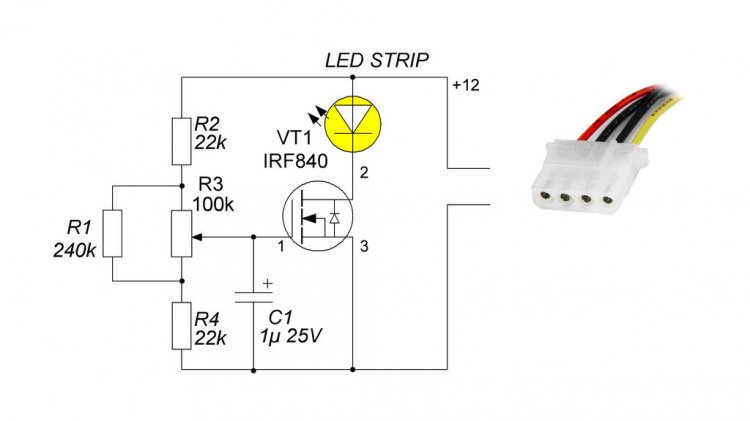
Это обычный аналоговый регулятор.
Что нам понадобиться

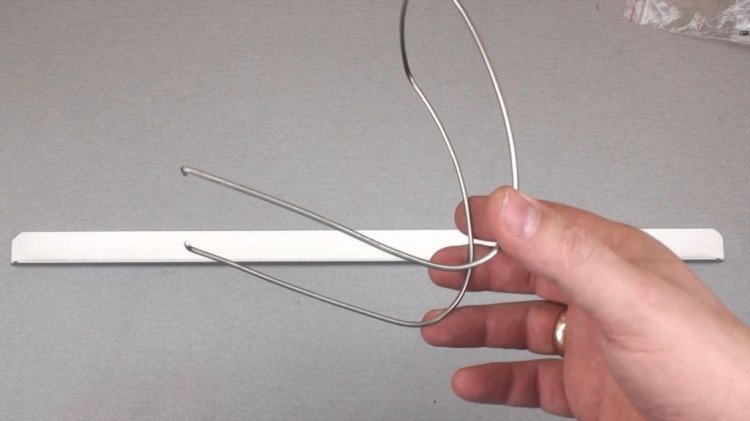



- IRF840 транзистор (можно взять биполярный).
- 22К резистор — 2 шт.
- Резистор 240К.
- Переменный резистор 100К.
- 1-10 мкФ конденсатор на 25 В.
- Светодиодная лента белого свечения, примерно 35 см.
- Кусочек тонкого алюминиевого профиля.
- Стальная проволока.
- Провода.
Собираем схему


Все собранно без платы навесным монтажом. Если хотите — можете сделать все на плате.
Далее приклеиваем транзистор к радиатору специальным теплопроводящим клеем или прикручиваем классически.


Проверяем собранную схему в работе. Если все плавно регулируется — это хорошо.

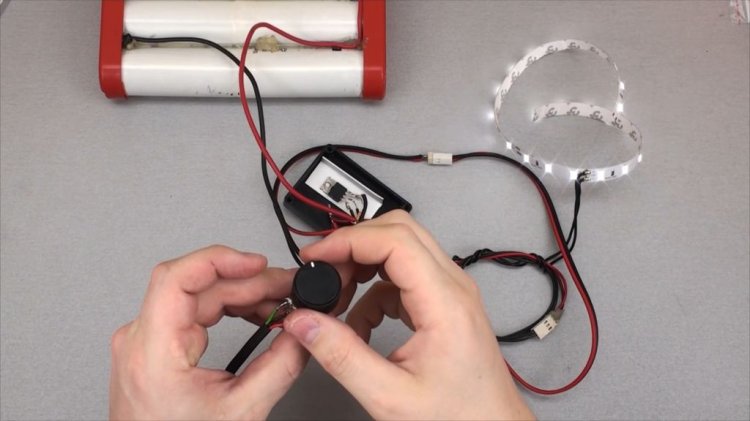

Установим алюминиевый профиль над клавиатурой, на стальной проволоке, и приклеим в любом удобном месте. Для солидности стальная проволока одета в черную термоусадку.
Горячим клеем приклеиваем регулятор в любое нужное вам место.


Подключение подсветки к системному блоку питания компьютера.

Результат работы подсветки для клавиатуры
Без подсветки:

С подсветкой:

Теперь глаза меньше напрягаются и в темноте стало работать гораздо комфортнее.
Подробную сборку и демонстрацию работы можно увидеть на видео.
Смотрите видео
Спасибо за внимание!!!





Leave a Reply